win10电脑d盘无法格式化怎么办?win10格式化d盘失败解决方法
一般我的磁盘出现问题或者是垃圾过多的时候,都会选择使用格式话的方式来进行处理,而今日有些使用win10系统的用户反映说d盘无法进行格式化,面对这个问题不知道要怎么解决,那么今日的win10教程小编就来和大伙分享三种方法,一起来了解看看吧。

更新日期:2023-08-28
来源:纯净之家
磁盘会直接的影响到我们电脑系统的运行速度,一些win10用户们会定期的清理磁盘,不过有一些用户们表示Win10磁盘不能格式化怎么办?下面就让本站来为用户们来仔细的介绍一下Win10磁盘不能格式化问题解析吧。
Win10磁盘不能格式化问题解析
1、右键“此电脑”,选择“管理”选项,如图所示:
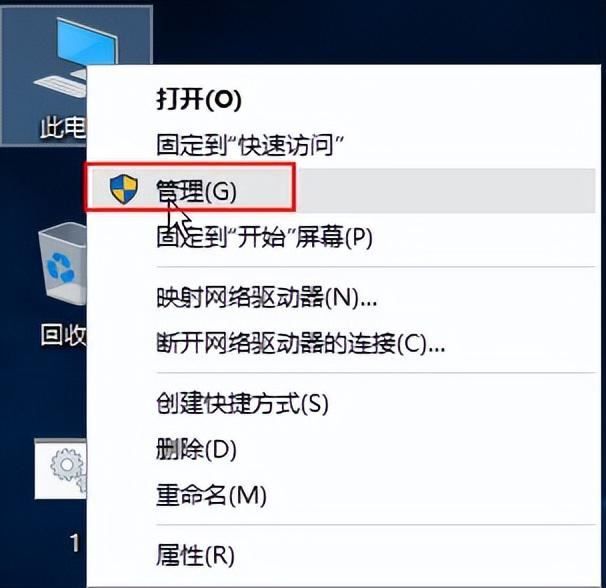
2、点一下储存的“磁盘管理”选项,寻找没法格式变的磁盘右键选择删除卷,如图所示:
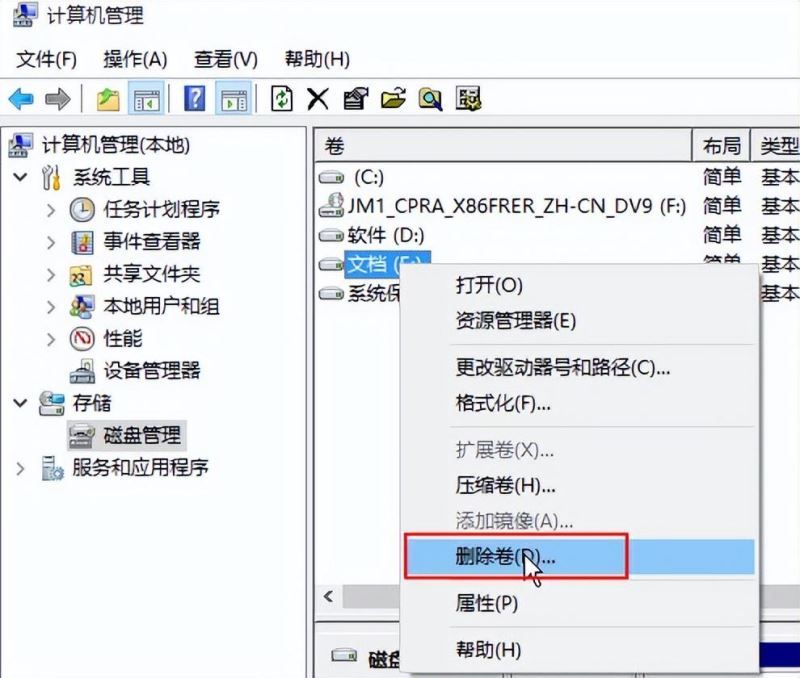
3、点一下“是”按键,如图所示:
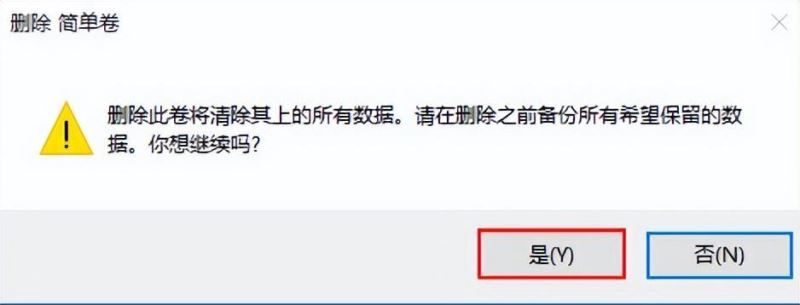
4、右键选择新建简易卷,如图所示:
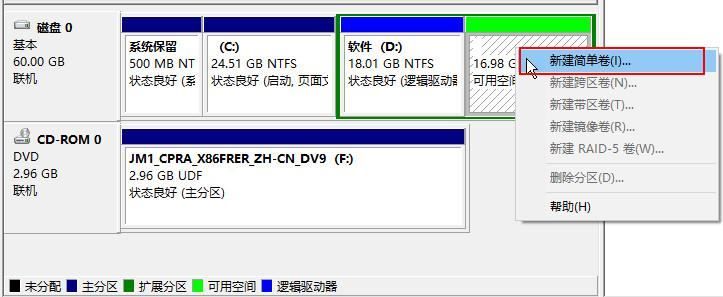
5、依照提醒都选择“下一步”,设置进行就能看到新建的磁盘,如图所示:
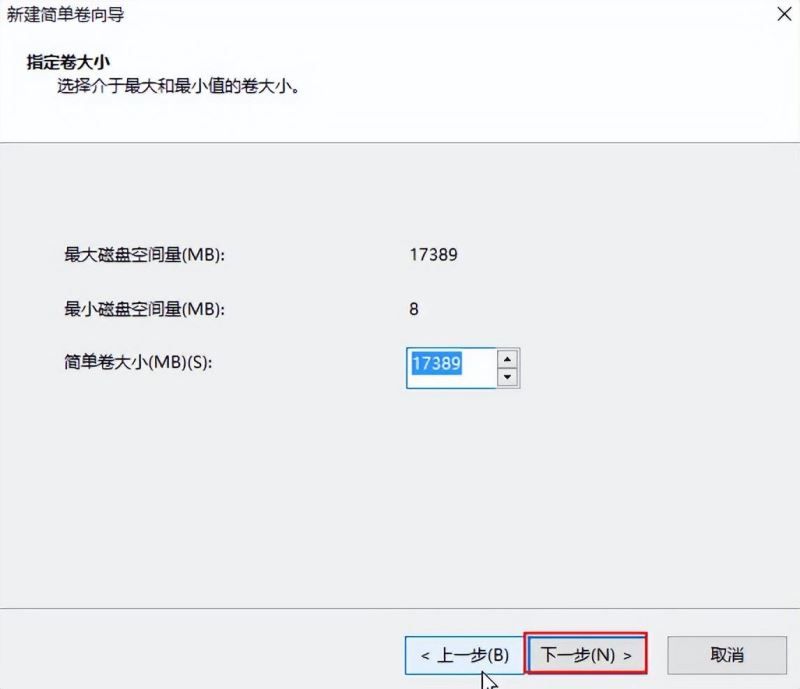
win10电脑d盘无法格式化怎么办?win10格式化d盘失败解决方法
一般我的磁盘出现问题或者是垃圾过多的时候,都会选择使用格式话的方式来进行处理,而今日有些使用win10系统的用户反映说d盘无法进行格式化,面对这个问题不知道要怎么解决,那么今日的win10教程小编就来和大伙分享三种方法,一起来了解看看吧。

Win10一直卡在磁盘修复界面怎么办?
Windows 10系统开机后一直卡在磁盘修复页面不知道该如何退出来怎么办呢?此时请重启电脑并进入安全模式,然后在记事本中制作一个“禁止启动执行。reg”注册表文件,保存文件以后执行此注册表文件,在弹出的窗口中点击“是”按钮即可。
